- „Windows 11“ failų sistemos klaida yra rimta problema, kuri gali neleisti naudoti tam tikrų failų ar programų ir netgi sukelti tam tikrų problemų kompiuteryje.
- Failų sistemos klaidų negalima ignoruoti, nes nepažymėjus jos gali prarasti duomenis ir net visam laikui sugadinti kompiuterį.
- Norėdami ištaisyti failų sistemos klaidą, pirmiausia turite nustatyti tikslią šios problemos priežastį ir tada imtis reikiamų veiksmų jai išspręsti.

XĮDIEGTI PASPUSTELĖT ATSISIUNČIŲ FAILĄ
Ši programinė įranga ištaisys įprastas kompiuterio klaidas, apsaugos jus nuo failų praradimo, kenkėjiškų programų, aparatinės įrangos gedimų ir optimizuos jūsų kompiuterį maksimaliam našumui. Išspręskite kompiuterio problemas ir pašalinkite virusus dabar atlikdami 3 paprastus veiksmus:
- Atsisiųskite „Restoro PC Repair Tool“. kuri ateina su patentuotomis technologijomis (yra patentas čia).
- Spustelėkite Pradėti nuskaitymą Norėdami rasti „Windows“ problemas, kurios gali sukelti kompiuterio problemų.
- Spustelėkite Remontuoti visus Norėdami išspręsti problemas, turinčias įtakos jūsų kompiuterio saugai ir našumui
- „Restoro“ atsisiuntė 0 skaitytojai šį mėnesį.
„Windows 11“ failų sistemos klaida yra dažna „Windows“ naudotojų problema. Kartais tai yra laikina problema, kuri išsprendžiama iš naujo paleidus kompiuterį arba atnaujinant puslapį. Kitais atvejais gali kilti rimtesnė naršyklės, operacinės sistemos ar kompiuterio problema.
Jūsų failų sistema yra atsakinga už failų ir katalogų tvarkymą laikmenose (pvz., standžiuosiuose ir optiniuose diskuose). Kompiuteris negali nuskaityti duomenų iš laikmenos be failų sistemos.
Jis taip pat tvarko laisvą vietą standžiajame diske ir jame saugomus failus, kad operacinė sistema galėtų lengvai pasiekti failus.
„Windows“ failų sistemos klaidos yra gana dažnos. Šios klaidos gali atsirasti dėl daugelio priežasčių, tokių kaip sistemos failų sugadinimas, virusinė infekcija, vietos diske trūkumas ir kt.
Klaidos pasireiškia klaidų kodais, pvz., (-2147219196), kurie gali neleisti jums pasiekti failų.
Kai įvyksta tokia klaida, galite pastebėti, kad yra pagrindinės kompiuterio užduotys, pvz., failų atidarymas arba išsaugojimas neįmanoma, ir taip yra dėl to, kad operacinė sistema negali sėkmingai nuskaityti jūsų duomenų kietasis diskas.
Kodėl gaunu „Windows 11“ failų sistemos klaidą?
Failų sistemos klaidos yra dažnos, tačiau daugumą jų galima lengvai ištaisyti:
- Sugadinti failai – Failų sistemos gali būti sugadintos dėl įvairių veiksnių. Paprastai taip nutinka, kai failų sistema sugenda dėl netikėto išjungimo ar maitinimo gedimo ir praranda galimybę tinkamai tvarkyti duomenis.
- Kenkėjiška programa – Kita pagrindinė sugadintos failų sistemos priežastis yra kenkėjiškų programų veiksmai. Kenkėjiškos programos gali būti sukurtos taip, kad pakeistų arba sugadintų tikruosius failų sistemoje saugomus failus, todėl jos praras efektyvų veikimą. Be to, kai kurios kenkėjiškos programos gali bandyti sugadinti pačią failų sistemą, kurią gali būti sunkiau pataisyti.
- Aparatinės įrangos problemos – Kai kuriais atvejais Windows 11 failų sistemos klaida taip pat gali atsirasti dėl aparatinės įrangos problemos. Taigi, jei jūsų sistemoje atsiranda ši klaida, turėtumėte tai padaryti apsvarstykite galimybę pakeisti standųjį diską su nauju ir patikrinkite, ar problema vis dar išlieka.
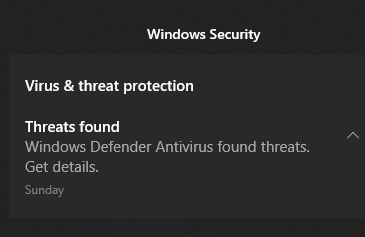
- Netinkami registro įrašai – Registro klaidos yra viena iš pagrindinių failų sistemos klaidų priežasčių. Jūsų kompiuteryje gali būti daug registro failų ir bet kuris iš šių failų gali būti sugadintas dėl įvairių priežasčių, pvz., kenkėjiškų programų užkrėtimo, maitinimo viršįtampių, neteisingo pašalinimo ir kt. Kai registro failai yra sugadinti, jūsų kompiuteris negalės jų pasiekti.
Jei kada nors susidūrėte su šia klaida, suprasite, kaip gali būti apmaudu, kai ji pasirodo ekrane.
Galbūt net praradote vertingų duomenų dėl šios problemos ir labai norėsite juos išspręsti, kad išvengtumėte tolesnės žalos ir atkurtumėte duomenis. Jei taip, tęskite toliau pateiktus sprendimus.
Kaip ištaisyti „Windows 11“ failų sistemos klaidą?
1. Naudokite trečiosios šalies įrankį
Jei ieškote pažangaus optimizavimo įrankio, kuris galėtų saugiai ištaisyti įvairias kompiuterio klaidas, „Restoro“ yra geriausias pasirinkimas. Tai galingas, unikalus darbalaukio įrankis, kuris nuskaito visą jūsų kompiuterį ar nešiojamąjį kompiuterį ir visas galimas programas, kad surastų ir pakeistų sugadintus failus.

Pirmas dalykas, kurį programa padarys pradėjus nuskaitymą, yra patikrinti, ar „Windows“ registre nėra problemų. Jis gali išspręsti daugybę problemų, nuo mėlynų ekranų ir DLL klaidų iki registro problemų, failų sugadinimo ir kt.
Eksperto patarimas: Kai kurias kompiuterio problemas sunku išspręsti, ypač kai kalbama apie sugadintas saugyklas arba trūkstamus „Windows“ failus. Jei kyla problemų taisant klaidą, jūsų sistema gali būti iš dalies sugedusi. Rekomenduojame įdiegti „Restoro“ – įrankį, kuris nuskaitys jūsų įrenginį ir nustatys gedimą.
Paspauskite čia atsisiųsti ir pradėti taisyti.
Jei yra sugadintų įrašų arba nereikalingų raktų, kuriuos galima ištrinti, jis pašalins juos, todėl jūsų sistema turės daugiau vietos ir mažiau klaidų.
⇒Gaukite „Restoro“.
2. Patikrinkite, ar nėra virusų
- Paspauskite Windows raktas, paieška „Windows“ sauga ir spustelėkite Atviras.

- Pasirinkite Apsauga nuo virusų ir grėsmių.

- Toliau paspauskite Greitas nuskaitymas pagal Dabartinės grėsmės.

- Palaukite, kol procesas bus baigtas, ir iš naujo paleiskite sistemą.
3. Patikrinkite, ar nėra „Windows“ naujinimų
- Paspauskite Windows raktas, paieška Tikrinti, ar yra atnaujinimųir spustelėkite Atviras.

- Pataikė Tikrinti, ar yra atnaujinimų.

- Jei turite laukiančių naujinimų, pereikite prie Atsisiųskite ir įdiekiteir iš naujo paleiskite sistemą.
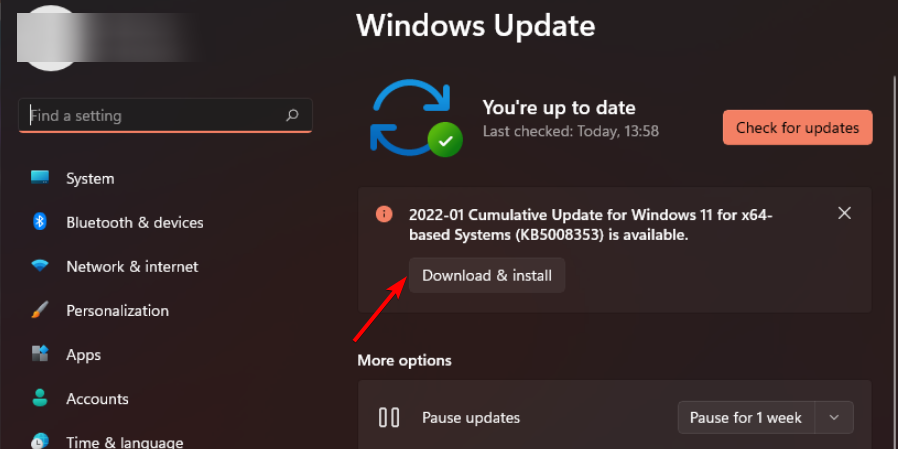
4. Pašalinkite naujausius „Windows“ naujinimus
- Paspauskite Windows + aš klavišus vienu metu atidaryti Nustatymai.

- Eikite į Windows naujinimai ir eik į Atnaujinti istoriją.

- SpustelėkitePašalinkite naujinimus.

- Pasirinkite naujausią naujinimą, tada spustelėkite Pašalinti.
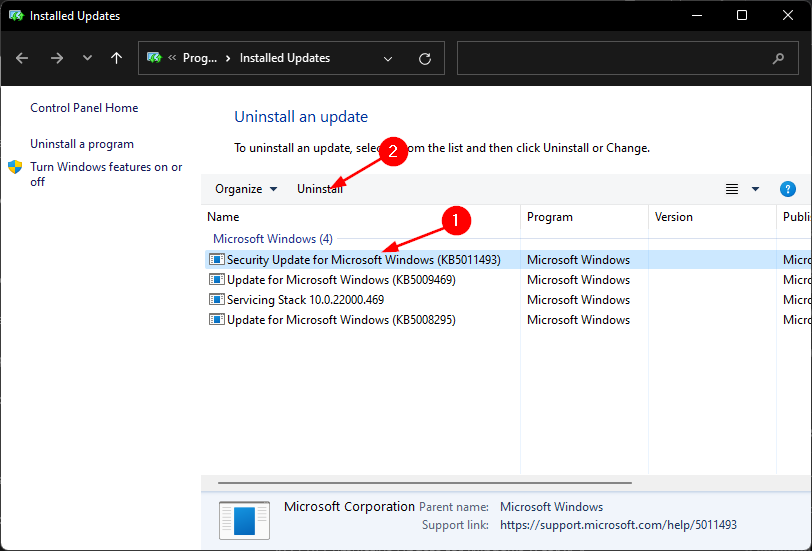
5. Paleiskite DISM
- Paspauskite Windows raktas, tipas cmd paieškos juostoje ir spustelėkite Paleisti kaip administratorius.

- Įveskite šią komandą, tada paspauskite Įeikite:
DISM /online /cleanup-image /scanhealth
- Iš naujo paleiskite kompiuterį, kad pakeitimai įvyktų.
- Visas vadovas: FILE SISTEMOS klaida sistemoje „Windows 10/11“.
- PAtaisymas: failų sistemos klaida 1073741515 sistemoje „Windows 10/11“.
- Kaip ištaisyti NTFS failų sistemos klaidą sistemoje „Windows 11“.
- Pataisyti Sistema negali atidaryti failo klaidos atlikus kelis veiksmus
6. Paleiskite CHKDSK
- Paspauskite Windows raktas, tipas cmd paieškos juostoje ir spustelėkite Paleisti kaip administratorius.

- Įveskite šią komandą, tada paspauskite Įeikite:
chkdsk:/f
Ką daryti, jei sistemoje „Windows 11“ atsiranda ms-settings failų sistemos klaida?
MS-settings failų sistemos klaida yra tai, kas atsitinka, kai vartotojas bando atidaryti bet kokius nustatymus iš meniu Pradėti. Tai taip pat gali atsitikti, kai bandote atidaryti nustatymus iš užduočių juostos arba veiksmų centro.
Jei susiduriate su tokia klaida, galite pabandyti iš naujo nustatyti nustatymų programą. Štai ką reikia padaryti:
- Paspauskite Windows + aš klavišus, kad atidarytumėte Nustatymai programėlė.

- Pasirinkite Programos nustatymai.
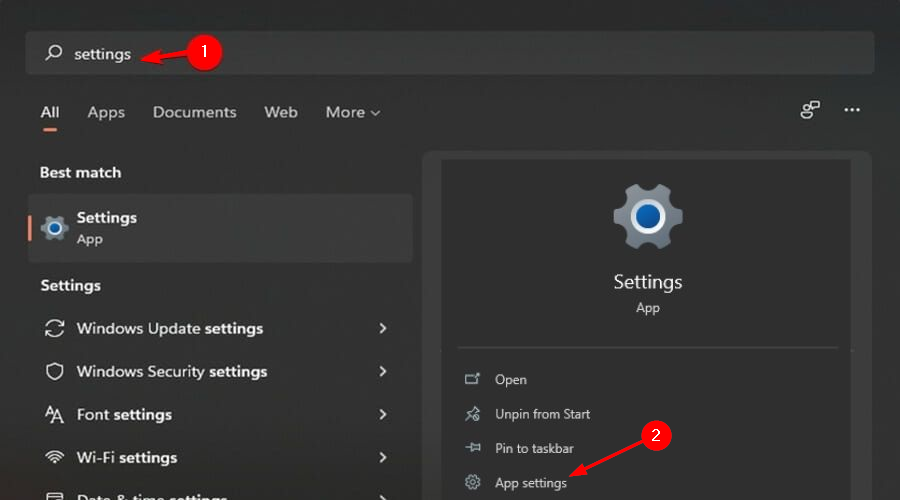
- Slinkite žemyn ir pasirinkite Nustatyti iš naujo.
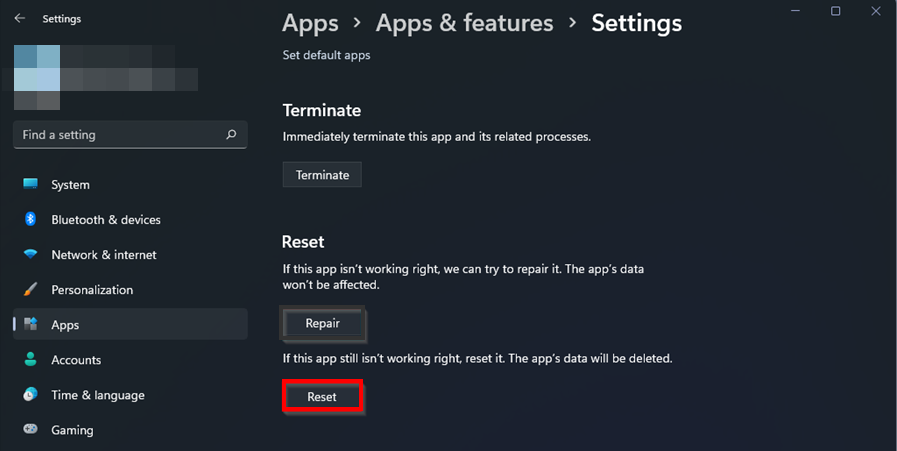
Kaip ištaisyti Windows 11 NTFS failų sistemos klaidą?
„Windows“ naudoja NTFS failų sistemą failams standžiajame diske saugoti ir nuskaityti. Dvi pagrindinės failų sistemos klaidų priežastys yra techninės įrangos problemos, pvz., blogi sektoriai arba staigus energijos praradimas, ir programinės įrangos problemos, pvz., netinkamai veikianti disko valymo programinė įranga.
Kita galimybė yra ta, kad yra NTFS leidimai, blokuojantys prieigą prie šios vietos. Jei taip yra, jūsų galimybės, deja, bus labai ribotos.
Taip yra todėl, kad operacinės sistemos failų ir aplankų leidimų pakeitimas gali sukelti didelių problemų, jei jie nebus atlikti tinkamai arba po to grąžinami.
Galite pabandyti paleisties taisymą ir pabandyti ištaisyti situaciją. Atlikite toliau nurodytus veiksmus, kad atliktumėte paleisties taisymą:
- Paspauskite Windows + aš klavišus vienu metu atidaryti Nustatymai.

- PasirinkiteAtsigavimasparinktis ant Sistemaskirtukas.
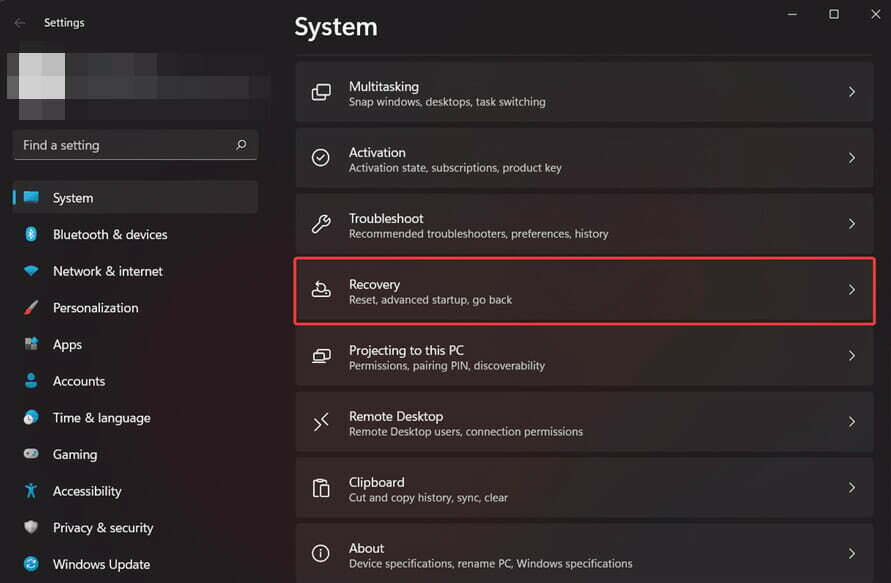
- Spustelėkite Paleiskite iš naujo dabar už Išplėstinis paleidimasvariantas.

- Pasirinkite Trikčių šalinimasvariantas.

- Toliau pasirinkite Išplėstiniai nustatymai.

- Pasirink Paleidimo taisymas variantas.

Jei susidūrėte su failų sistemos klaida, tikimės, kad jums pavyko išgelbėti situaciją naudodami vieną ar kelis mūsų sprendimus. Be to, nedvejodami apsilankykite mūsų vadove, kaip ištaisyti sugadintus failus kad būtų išvengta klaidų ateityje.
Taip pat nepamirškite apsaugokite savo įrenginį naudodami antivirusinę priemonę nes jūsų sistema yra pažeidžiama kenkėjiškų programų ir virusų, todėl dažnai susiduriate su failų sistemos klaidomis.
Praneškite mums, kuris metodas jums pasiteisino toliau pateiktame komentarų skyriuje. Taip pat palikite bet kokias mintis ar papildomus sprendimus, kurie galėjo jums padėti.
 Vis dar kyla problemų?Pataisykite juos naudodami šį įrankį:
Vis dar kyla problemų?Pataisykite juos naudodami šį įrankį:
- Atsisiųskite šį kompiuterio taisymo įrankį „TrustPilot.com“ įvertino puikiai (atsiuntimas prasideda šiame puslapyje).
- Spustelėkite Pradėti nuskaitymą Norėdami rasti „Windows“ problemas, kurios gali sukelti kompiuterio problemų.
- Spustelėkite Remontuoti visus išspręsti problemas, susijusias su patentuotomis technologijomis (Išskirtinė nuolaida mūsų skaitytojams).
„Restoro“ atsisiuntė 0 skaitytojai šį mėnesį.
![NUSTATYTI: AMD klaidos kodas 43 sistemoje „Windows 10“ [Išsamus vadovas]](/f/e9e7baa4b85c89913003ca66753d0fb0.jpg?width=300&height=460)

![NUSTATYTI: ntoskrnl.exe BSoD klaidos [Visas vadovas]](/f/1c2148f1fb92be7c5024fca156ffde70.jpg?width=300&height=460)